При использовании внешней клавиатуры для Android может возникнуть проблема с переключением раскладок. Решить эту проблему и настроить переключение раскладок можно двумя простыми способами — как средствами самого Android, так и через небольшую бесплатную программу Russian Keyboard.
Переключение раскладок внешней клавиатуры средствами самого Android
Для начала при подключенной клавиатуре нужно зайти в настройки устройства и найти там пункт «Язык и ввод». Там найти раздел «Физическая клавиатура» (если клавиатура отключена, он в настройках не появится), а в нем пункт «Выбор раскладки клавиатуры».
Скорее всего там будет активен пункт «По умолчанию», что означает что клавиатура будет задействовать язык устройства без возможности переключения раскладок.
Выбираем пункт «Настроить раскладки клавиатуры» — и если отображается длинное меню возможных раскладок, значит нам повезло. Нужно отметить русскую и английскую (США) раскладки, после чего настройку можно считать законченной.
Изменение языка(раскладки) на чехлах с клавиатурой.
Переключать раскладки на физической клавиатуре можно будет по нажатию клавиш Ctrl+Пробел.
Переключение раскладок внешней клавиатуры через программу Russian Keyboard
Но может оказаться так, что меню «Настроить раскладки клавиатуры» пустое. Не из чего выбирать. Либо же вас не устраивает вариант с переключением раскладок клавишами Ctrl+Пробел и хочется поменять комбинацию на привычную Alt+Shift.
В таком случае придется установить из Google Play бесплатное приложение Russian Keyboard, которое добавляет в систему новую клавиатуру с таким же названием — Russian Keyboard.
Виртуальная клавиатура Russian Keyboard выглядит очень убого и вряд ли способна кого-то привлечь, но ее фишка в том, что она позволяет нормально работать с внешней клавиатурой и нормально переключать на ней раскладки.
Для начала заходим в появившееся в системе при установке Russian Keyboard приложение «Настройки клавиатуры», выбираем в нем пункт «Аппаратная клавиатура», а в нем «Выбор раскладки». По умолчанию там стоит «Translit», его нужно сменить на «External Keyboard (RU)».
В этом же меню можно настроить комбинацию клавиш для переключения раскладок. Предлагается 3 варианта: Alt+Shift, Alt+Space, Shift+Space. Лично я выбираю первый вариант, как наиболее привычный.
На этом почти все закончено. Осталось только не забыть переключить используемую в системе клавиатуру на Russian Keyboard. Сделать это можно, поставив курсор в поле для ввода текста и выбрал пункт «Выберите способ ввода», появившийся в панели уведомлений.

Автор статьи:
Дмитрий
Руководитель отдела в IT-компании. Веду этот блог с 2013 года, пишу о гаджетах и домашней автоматизации, обозреваю одноплатные компьютеры, неспешно собираю «умный дом».
Подпишись на обновления в Telegram
Уведомления о статьях. 0% рекламы.
Как добавить новый язык раскладки на Samsung Galaxy Tab S6 — Смена клавиатуры
Источник: dmitrysnotes.ru
Как сменить язык на планшете самсунг галакси таб 3
Как при наборе текста на планшете переключить язык ввода?
Подскажите, пожалуйста, все возможные варианты и способы переключения клавиатуры на планшете.
У меня есть планшет Samsung Galaxy Tab 10. 1, на нём виртуальная клавиатура выглядит вот так:

А чтобы переключить язык на английский нужно нажать пальцем на значок слева от клавиши пробела. Похож на шестерёнку, так обычно изображается символ настроек в интерфейсе телефонов Нокия. Если надо опять писать на русском языке, опять надо нажать на этот же значок. А если собираетесь писать только на английском языке — можно в настройках выставить английский по умолчанию.
Для того, чтобы на планшете переключить язык могут использоваться разные способы. Всё зависит от изготовителя виртуальной клавиатуры. Есть клавиатуры, где языки переключаются по нажатию на глобус, есть, где ввеху выбирается из веера, есть — где выбирается другая вкладка.
В клавиатуре Samsung, например, язык можно переключить не только нажатием на глобус, но и проводя пальцев по клавише пробела, пролистывая возможные языки.

Если в наборе языков нет нужного языка (например, русского, украинского, иврита и т.д.), просто так на него переключиться не получится. Необходимо его загрузить из числа доступных для данной клавиатуры. Как это сделать см. тут.
При работе за планшетом есть ещё одна хитрость. Некоторые символы можно напечатать при длительном нажатии на клавиши. Опять же эти возможности зависят от изготовителя виртуальной клавиатуры. Так для Samsung при длительном нажатии на «s» будет печататься «§». Если «повозить» пальцем по клавишам «,» или «.» появится небольшой список символов, где есть «?», » и др.
Как поменять язык на телефоне и клавиатуре? Как изменить клавиатуру? Можно ли подключить в внешнюю клавиатуру? Как настроить виртуальную? Как изменить скорость указателя на телефоне/планшете?
Ответы на эти и другие вопросы читайте в моей статье.
Все настройки актуальны для устройств Samsung, но подойдут и для других производителей.
Перейдем в Настройки > Общие настройки > Язык и ввод.

Настройки языка
По умолчанию выбран тот язык, который вы указали при первом включении нового смартфона. У меня этот русский язык, регион Россия.
Дополнительно можно добавить еще несколько языков. Это позволит приложению использовать следующий по списку язык, если ваш родной язык не поддерживается.

Для установки языка по умолчанию просто переместите его на первую позицию в списке.
Чтобы удалить язык: долгое нажатие, выбрать и удалить.

Клавиатура по умолчанию
Виртуальная клавиатура

Клавиатура Samsung
Если выберите эту клавиатуру, откроются доступные настройки. Рассмотрим их подробно:
Голосовой ввод Google
Как альтернативу, вместо клавиатуры можно использовать голосовой ввод. Вот основные настройки для лучшего распознавания вашего голоса и набора текста без ошибок:
Физическая клавиатура
К телефону возможно подключать внешнюю беспроводную клавиатуру через bluetooth или wi-fi. Это нужно, если вам приходится много набирать текста, а использовать виртуальную клаву не всегда удобно.

В настройках доступны 2 опции:
Преобразование текста в речь
Этот модуль проговорит голосом всё, что вы написали. И озвучит всё, что видно на экране, озвучит все ваши действия. Функция будет полезна для людей с плохим зрением.

Скорость указателя

Подведем итог. Мы разобрали все настройки языка ввода, как установить и настроить клавиатуру под себя; как работать с виртуальной клавиатурой и как подключить внешнюю к смартфону/планшету; как преобразовать текст в речи и изменить скорость указателя, если используете мышку или джойстик.
- Vanessa 1c с чего начать
- Произошла ошибка вызванная повреждением или отсутствием файла скриптов cyberpunk 2077 будет закрыта
- Бортовой компьютер авенсис 2004 настройки
- С какой информацией работает компьютер
- Не работают сокеты в python
Источник: kompyutery-programmy.ru
Сменить язык в планшете самсунг + видео обзор
Как переключить язык на клавиатуре планшета Android?
Пользоваться планшетами достаточно просто, хотя у некоторых пользователей могут возникать трудности. К примеру, если до этого момента вы никогда не пользовались планшетом, то можете не знать, как переключается язык на клавиатуре устройства. В этом нет ничего сложного, в чем вы прямо сейчас сможете убедиться.
Чаще всего на планшетах используется стандартная клавиатура Android — она одна из самых простых и удобных, на ней мы и покажем наш пример.
Допустим, вы открыли браузер, хотите что-то написать, а клавиатура на английском. Чтобы сменить язык на другой, установленный по-умолчанию (русский в нашем случае), вам нужно тапнуть на иконку с глобусом.

Сразу после этого раскладка поменяется.

Просто? Еще бы. Но как быть, если вам нужен другой второй язык? Смотрите и запоминайте.
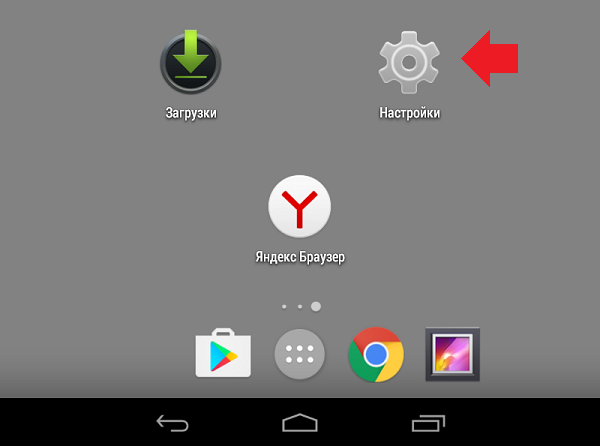
Далее выберите «Языки и ввод».



Нажмите на значок настроек рядом с «Клавиатура Google».

На новой странице тапните «Язык» в верхней части экрана.
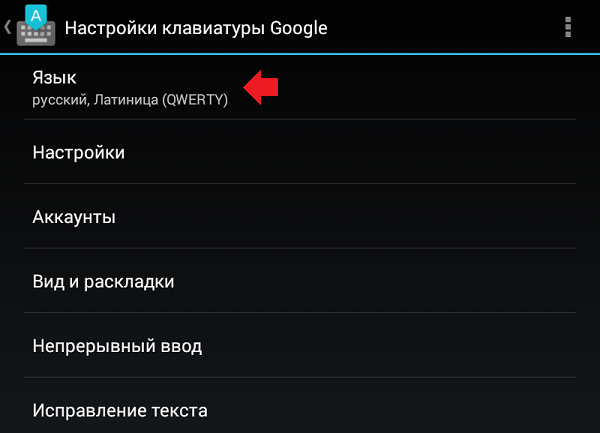
Снимите галочку с «Язык системы», если она установлена.

Поставьте галочку рядом с теми языками, которые вам нужны. В случае необходимости они будут автоматически скачаны с интернета.
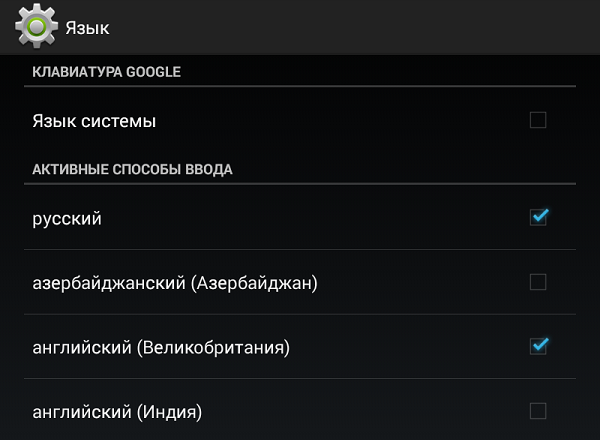
Теперь при смене языка вы увидите те раскладки, которые сами выбрали. Обратите внимание, что если вы выбрали три языка, то при нажатии на соответствующую клавишу раскладка будет меняться три раза — по количеству выбранных вами языков.
Как переключить язык ввода (клавиатуры) на смартфон либо планшете Android.
Как переключить язык ввода (клавиатуры) на смартфоне либо планшете Android.

Каких только вопросов и проблем не возникает во время эксплуатации устройств с «зеленым роботом». Один из самых распространенных: как в андроиде переключать язык клавиатуры. Бывает, выберешь один, печатаешь на нем. И вот необходимо на другой перейти язык, а не тут-то было. Не получается. Уже закрадывается мысль, есть ли на андроиде вирус, или причина проще.
И какие только волшебные комбинации не «набираются», но ничего не помогает. Тогда на помощь может прийти инструкция.
Переключаем язык на виртуальной клавиатуре андроида
Не секрет уже ни для кого, что на устройстве может быть виртуальная и физическая (юсб) клавиатура. Разберемся для начала с сенсорной.
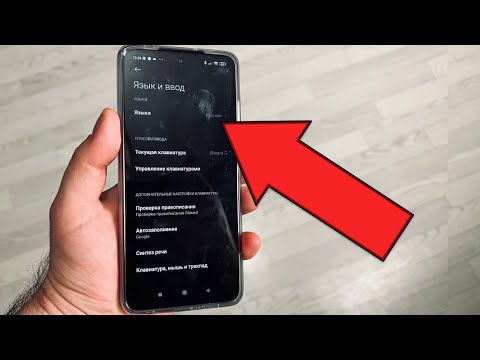

1. Зайдите в настройки. Если же вы не можете сменить английский язык, то ищите Settings.
2. Находите «Язык и клавиатура», на английском этот раздел будет называться «Language https://altarena.ru/smenit-yazyk-v-planshete-samsung/» target=»_blank»]altarena.ru[/mask_link]